我们在使用电脑的时候都会对桌面图标来进行设置,但是也有不少的用户们在询问win10桌面图标无法拖动怎么办?用户们可以快速在键盘的左上角上连按两次“ESC”键来进行操作就可以了。下面就让本站来为用户们来仔细的介绍一下win10电脑桌面图标不能随意拖动的解决方法吧。
win10电脑桌面图标不能随意拖动的解决方法
解决方法一:
快速在键盘的左上角上连按两次“ESC”键,也就是连按两次复位键,正常这样就解决了。
解决方法二:
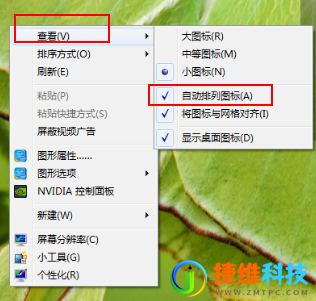
鼠标右键点击桌面空白处,鼠标指向“查看”。在右边窗口中查看“自动排列图标”前面是否打上了钩,若是打了勾,那单击鼠标左键将这项前面的勾去掉即可。
解决方法三:
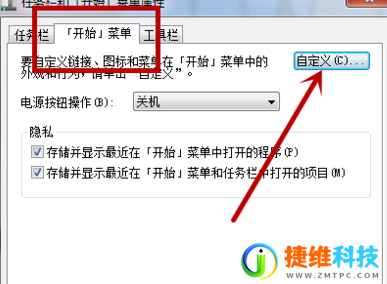
1、鼠标右键点击任务栏空白处选择“属性”。在弹出“任务栏和开始菜单属性”中切换到“开始菜单”选项卡中,点击下方的“自定义”。
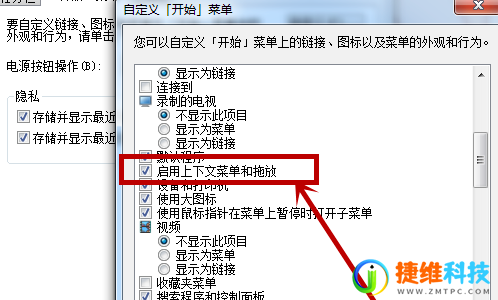
2、然后往下拉动滑动条,找到并将“启用上下文菜单和拖放”前面然后打上勾。
 微信扫一扫打赏
微信扫一扫打赏 支付宝扫一扫打赏
支付宝扫一扫打赏